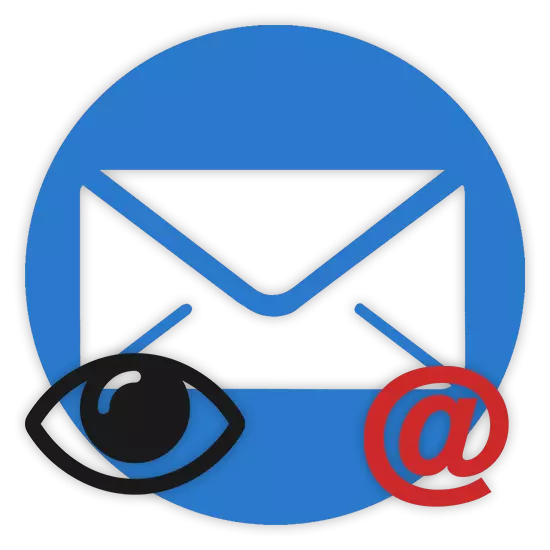
İnternet kullanıcıları arasında ve özellikle posta hizmetleri arasında, e-posta adreslerine bakmadan önce asla yeni gelenler var. Belirtilen özelliğe dayanarak, bu makalenin derisinde, kendi yaşamınızı öğrenebildiğiniz gibi, yöntemlerin konusu tarafından oldukça ayrıntılı olacaktır.
Gönderinizin adresini öğrenme
Başlamak için, kayıt işleminde kullanılan servisden bağımsız olarak e-posta adresini bulabileceğiniz, "Giriş" alanından gelen verileri hatırlayın. Aynı zamanda, tam e-posta ayrıca, köpeğin sembolünden sonra servisin bir etki alanı adını içerir.
Başkasının hesabından bir adres bulmanız gerekirse, o zaman tek çıkış yolu ondan sahibini isteyecektir. Aksi takdirde, bu tür bilgi bir kullanıcı sözleşmesi tarafından korunur ve Hizmetler tarafından açıklanamaz.
Doğrudan sorunun özüne dönüşerek, adresinizin adresinizi hesabınızdan birkaç farklı şekilde bulabileceğiniz bir rezervasyon yapmak da önemlidir. Bununla birlikte, yalnızca posta sonrası web sitesinde başarılı bir yetkilendirme yaptıktan sonra mevcut olacaklar.
Posta için doğrudan erişim yokluğunda, arama kullanarak kaydedilmiş bilgiler için tarayıcı veritabanını kontrol edebilirsiniz.
Krom konusunda nasıl yapıldığını kısaca göstereceğiz.
- Web tarayıcısının ana menüsünden, "Ayarlar" bölümünü hızlandırın.
- Sayfayı parametrelerle ilerleyin ve "Ek" listesini genişletin.
- "Şifreler ve Formlar" bloğunda, "Ayarlar" düğmesini kullanın.
- Sayfanın üstündeki "Şifre Araması" alanında sağ tarafta, köpek sembolü de dahil olmak üzere postanın etki alanı adını girin.
- Daha fazla doğruluk için, kutunun URL'sini bir sorgu olarak kullanarak arama yapabilirsiniz.
- Şimdi, gerekli e-postayı bulmak için sunulan listede kalır ve amaçlanan amaç için kullanın.
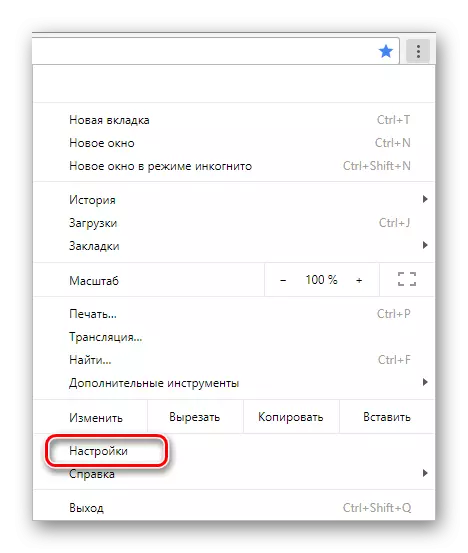
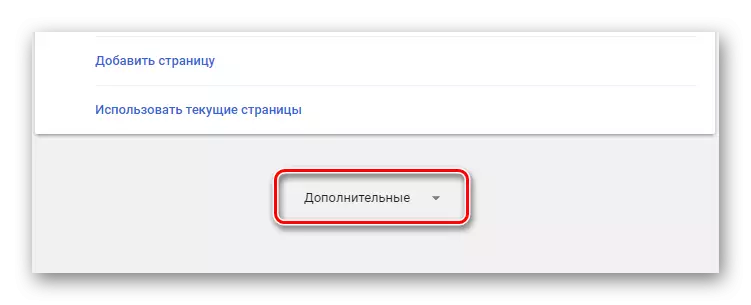
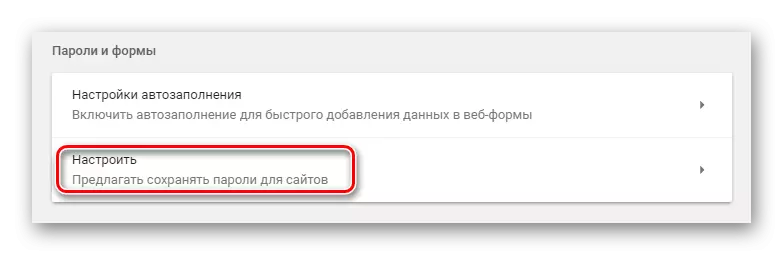
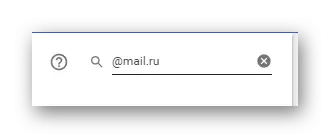
Hemen hemen her posta hizmeti, hesabın içindeki temel alan adını değiştirme yeteneği sağlar, bu nedenle dikkatli olun.
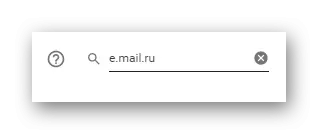
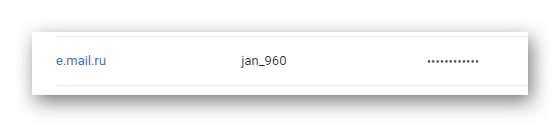
Tüm zamana ek olarak, harfler oluştururken aktif e-posta görüntülenir.
- Bu posta servisinin ana sayfasına gidin ve "Yaz" düğmesine tıklayın.
- Açılan sayfanın tepesinde "Kimeden" istenen veriler görüntülenecektir.

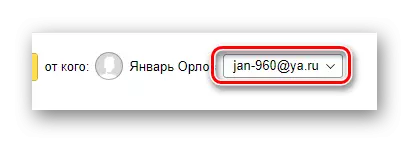
Bu, Yandex'in posta hizmeti ile bitirebilirsiniz, çünkü dikkate alındığınız bölümler doğrudan e-posta adresi de dahil olmak üzere ayrıntılı hesap bilgileri sağlayabilir.
Mail.ru.
Mail.ru E-posta Exchange Hizmeti, Yandex yerine, daha da açık bir biçimde gerekli verilere erişim sağlar. Bu, bu sistemin otomatik modda hesabın, yalnızca posta kutusunun değil, Mail.ru Sitesinin tüm bağlı hizmetlerine bağlı olması nedeniyledir.
- Mail.ru posta adresindeki mesajların listesine gidin ve sağ üst köşede, kullandığınız hesabın girişinin tam sürümünü bulun.
- Belirtilen bağlantı sayesinde, bu sitenin ana menüsünü ve e-posta adresini doğrudan sahibinin adı altında geri çekmek için oradan açabilirsiniz.
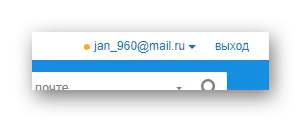
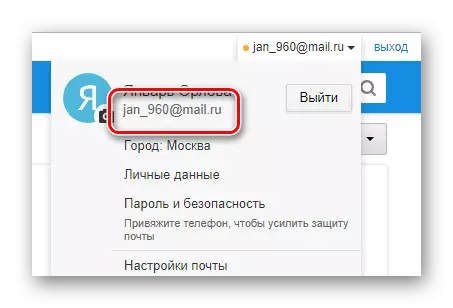
Ek olarak, son derece basitleştirilmiş bir yöntem biraz farklı bir şekilde alınabilir.
- Gezinti menüsünü kullanarak "harfler" bölümünü açın.
- Sol üst köşede, "Bir Mektup Yaz" düğmesini bulun ve tıklayın.
- Çalışma alanının sağ tarafında "için" blokta, "kimden" bağlantısını tıklayın.
- Şimdi, mesaj oluşturma formunun en üstünde, e-posta adresinizin sunulacağı için yeni bir satır görünecektir.
- Gerekirse, hesabınıza bağlı olan başka bir kullanıcının e-postasına değiştirebilirsiniz.
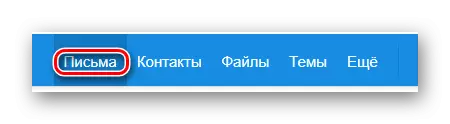
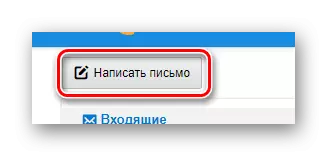


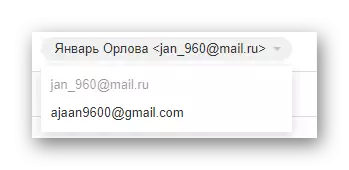
Uygulama gösterileri olarak, bu özellik bu sistemde kötü uygulanır.
Devamını oku: Mail'i başka bir postaya nasıl bağlayabilirsiniz?
Her talimatı tam olarak tamamladıktan sonra, açıklandığı gibi, kendi e-posta adresinizi elde etmekte zorlanmayacaksınız. Davanızda çalışmazsanız, benzer bir konuyla ilgili ayrıntılı makaleyi tanıymanızı öneririz.
Devamını oku: Mail.ru'yu unuttuysam ne yapmalı
Gmail.
İnternetteki en kapsamlı kaynaklardan biri, Gmail şirketi posta hizmeti olan bir Google sistemidir. Bu durumda, kendi verilerinizi çok zorluk çekmeden, bir imza içeren yük göstergesi olarak, parça göstergesi kutuya geçiş sırasında e-posta adresi görünür.
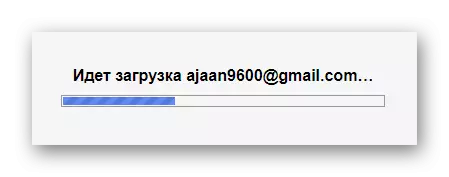
Sitenin ana sayfası, sonsuz sayıda güncellenebilir, her zaman sisteminizden profilinizle indirin ekranını alabilirsiniz.
Herhangi bir nedenden ötürü posta servis sayfasını güncelleyemezseniz, biraz farklı bir yol girebilirsiniz.
Tabii ki, diğer sistemler durumunda olduğu gibi, yeni mesajların editörünü kullanabilirsiniz.
- Ana Posta sayfasında, sol taraftaki ana gezinme menüsünde, "Yaz" düğmesine tıklayın.
- Şimdi bağlam penceresi, "dan" hattıyla tanışmanız gereken sayfanın sağ tarafında görünecektir.
- Gerekirse, bağlama durumunda, göndereni değiştirebilirsiniz.
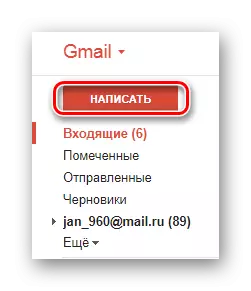
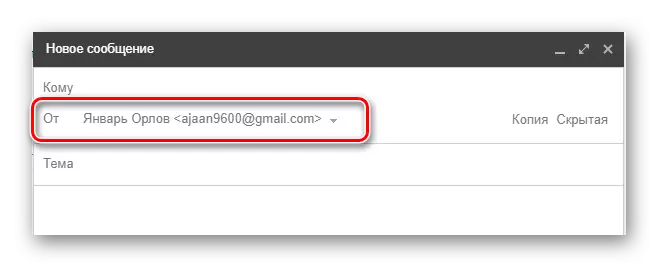
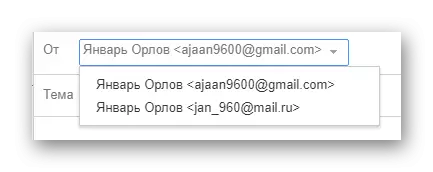
Bu noktada, Gmail sisteminde bir posta adresi elde etme prosedürünün açıklamasıyla bitirebilirsiniz, çünkü bu gerekli bilgileri ifşa etmek için fazlasıyla yeterlidir.
Rambler.
Rambler hizmeti, asgari kullanıcı sayısı tarafından kullanılır, çünkü e-posta adresinin hesaplanmasıyla ilgili sorular son derece nadirdir. Rambler postasını tercih eden insan sayısına aitseniz, elektronik kutunun e-postası aşağıdaki şekilde hesaplanabilir.
Ana, kural olarak, listedeki ilk e-postadır.
Rambler Mail Service'ın son güncellenmiş tasarımı, daha önce etkilenen diğer hizmetlerde uygulandığı gibi yeni bir mesaj oluştururken gönderenin adresini görmesine izin vermez. Aynı zamanda, e-postayı öğrenmek için e-posta değişim sistemini kullanabilirsiniz.
- Ana menüyü kullanarak Gelen Kutusu klasörüne gidin.
- Mesaj gönderilen listesinden herhangi bir harf seçin ve görünüm modunda açın.
- Sayfanın üst kısmında, gönderenin dönüşüm teması ve adresi altında, hesabınızın bir e-postasını bulabilirsiniz.
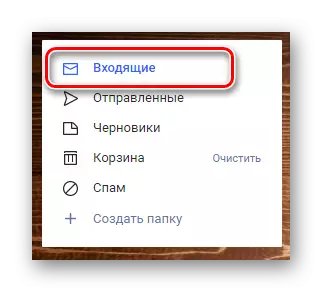

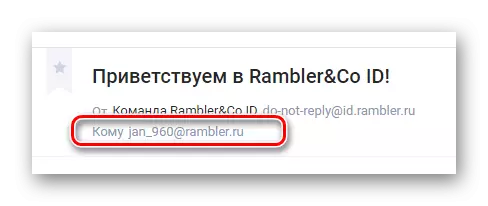
Görülebileceği gibi, hesapla ilgili bilgi arama açısından, Rambler sistemi diğer benzer hizmetlerden özellikle farklı değildir, ancak yine de bazı olağanüstü özelliklere sahiptir.
Kullanılan servisden bağımsız olarak, hesabın sahibi olmak, herhangi bir durumda, Imeyl'in hesaplanmasında zorluk çekmemelidir. Aynı zamanda, maalesef postalarda yetkilendirilmemişseniz hiçbir şey yapılamaz ve adresler daha önce İnternet tarayıcınızın veritabanında saklanmadı.
